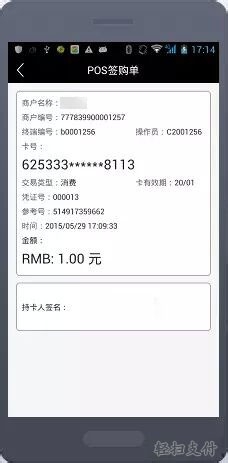商户绑定银行卡后怎么如何进行收款?下面为大家介绍一下。
工具/原料
轻扫支付移动POS机
银行卡收款第一个功能“余额查询”
1、在“银行卡收款”页面,点击“余额查询”
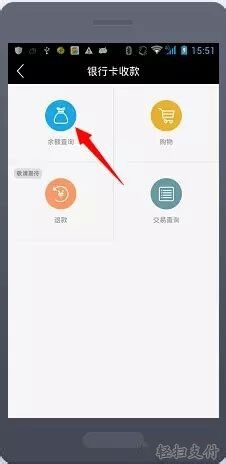
2、进入“请选择卡片种类”页面,根据银行卡种类点击选择“磁条卡”或者“芯片卡”
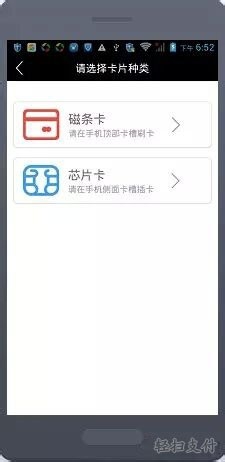
3、选择“磁条卡”后,进入到如图页面,在30秒内,在手机上部卡槽刷卡
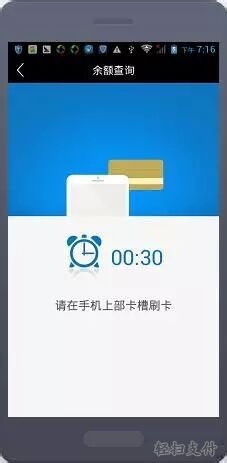
4、选择“芯片卡”后,如图所示,在30秒之内,在手机侧面卡槽插入银行卡

5、刷完银行卡后,输入银行卡6位密码。点击右下角的确认
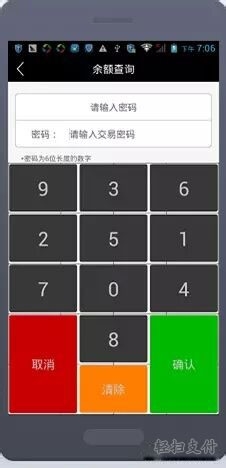
6、“确认”成功后,就进入余额查询成功页面
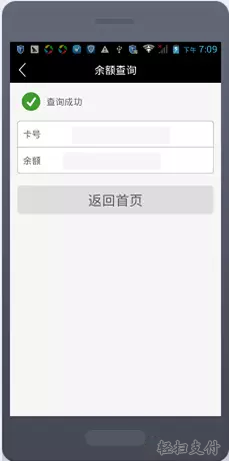
银行卡收款第二个功能“购物”
1、在“银行卡收款”页面,点击“购物”
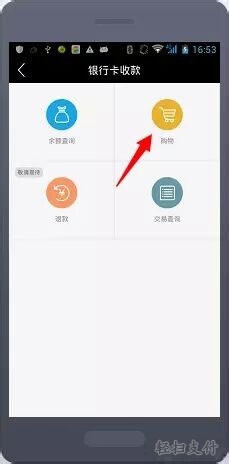
2、点击“购物”后,进入“商品选择”(以食品类为例)。

3、选择所需的金额,确认金额后按右下角的确定。
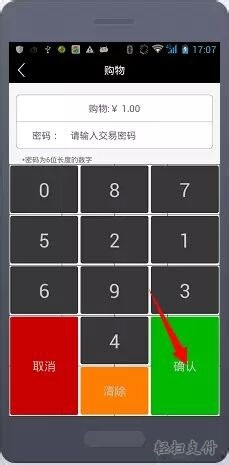
4、确认金额后,选择刷卡类型

5、刷卡页面,如图所示(以芯片卡为例)
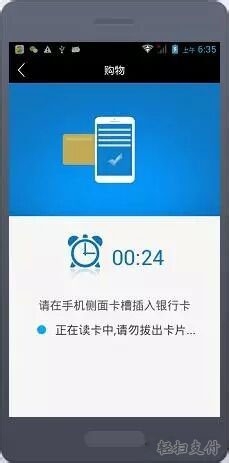
6、刷卡成功后,进入填写银行卡密码,然后按右下角“确认”
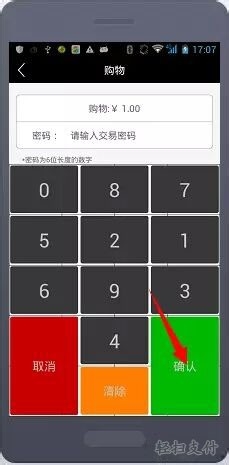
7、出现POS签购单,点击左下角的“手写签名”

8、确认手写签名后,点击“商户确认”

9、最后点击“交易完成”
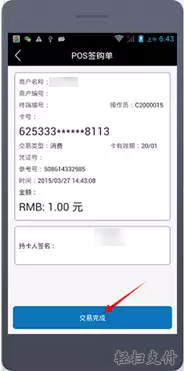
银行卡收款第三个功能“交易查询”
1、在银行卡收款页面,点击“交易查询”

2、点击后进入“交易明细”页面,点开其中一个”交易记录“
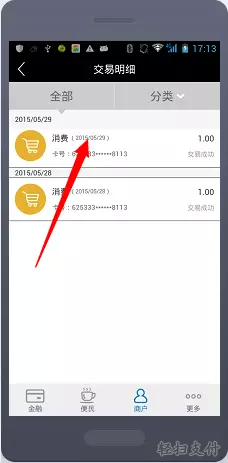
3、点击后看见交易明细,完成交易查询